
Dans ce tutoriel, nous allons vous montrer comment installer GIMP sur Ubuntu 20.04 LTS. Pour ceux d'entre vous qui ne le savaient pas, GIMP est un éditeur d'images gratuit et open-source utilisé pour la retouche et l'édition d'images. De la retouche à la restauration de composites créatifs, la seule limite est votre imagination. GIMP est utilisé pour produire des icônes, des éléments de conception graphique et de l'art pour les composants d'interface utilisateur et les maquettes. GIMP fournit des fonctionnalités de gestion des couleurs de premier ordre pour garantir une haute -Reproduction fidèle des couleurs sur les supports numériques et imprimés.
Cet article suppose que vous avez au moins des connaissances de base sur Linux, que vous savez utiliser le shell et, plus important encore, que vous hébergez votre site sur votre propre VPS. L'installation est assez simple et suppose que vous s'exécutent dans le compte root, sinon vous devrez peut-être ajouter 'sudo ‘ aux commandes pour obtenir les privilèges root. Je vais vous montrer l'installation pas à pas de l'éditeur d'image GIMP sur un Ubuntu 20.04 (Focal Fossa) LTS. Vous pouvez suivre les mêmes instructions pour Ubuntu 18.04, 16.04 et toute autre distribution basée sur Debian comme Linux Mint.
Prérequis
- Un serveur exécutant l'un des systèmes d'exploitation suivants :Ubuntu 20.04, 18.04 et toute autre distribution basée sur Debian comme Linux Mint.
- Il est recommandé d'utiliser une nouvelle installation du système d'exploitation pour éviter tout problème potentiel
- Un
non-root sudo userou l'accès à l'root user. Nous vous recommandons d'agir en tant qu'non-root sudo user, cependant, car vous pouvez endommager votre système si vous ne faites pas attention lorsque vous agissez en tant que root.
Installer GIMP sur Ubuntu 20.04 LTS Focal Fossa
Étape 1. Tout d'abord, assurez-vous que tous vos packages système sont à jour en exécutant le apt suivant commandes dans le terminal.
sudo apt update sudo apt upgrade
Étape 2. Téléchargez et installez GIMP sur Ubuntu 20.04.
Exécutez la commande suivante pour ajouter le PPA :
sudo add-apt-repository ppa:otto-kesselgulasch/gimp sudo apt install gimp
De même, vous pouvez également installer la dernière version de GIMP sur Ubuntu via les packages Snap :
sudo apt install snapd sudo snap install gimp
Étape 3. Accéder à GIMP.
Une fois installé, vous pouvez le démarrer soit depuis le terminal en tapant gimp ou en cliquant sur Afficher l'application, puis en cliquant sur l'icône GIMP.
gimp
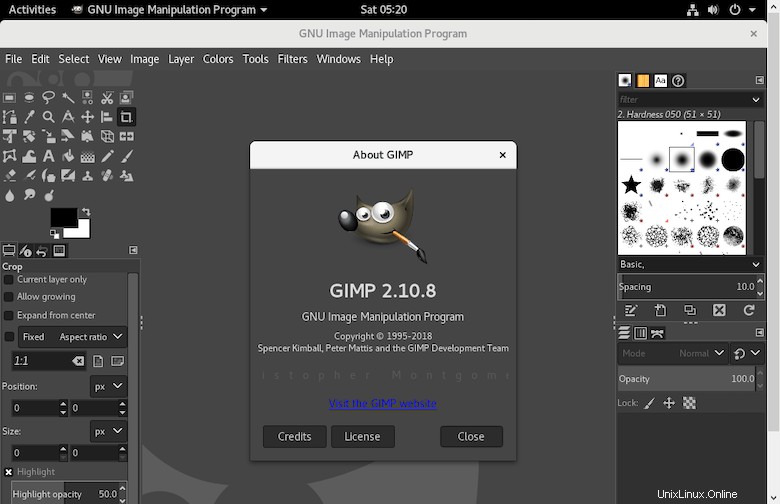
Félicitations ! Vous avez installé GIMP avec succès. Merci d'avoir utilisé ce didacticiel pour installer l'éditeur d'images GIMP sur le système Ubuntu 20.04 LTS Focal Fossa. Pour obtenir de l'aide supplémentaire ou des informations utiles, nous vous recommandons de consulter le Site Web de GIMP.